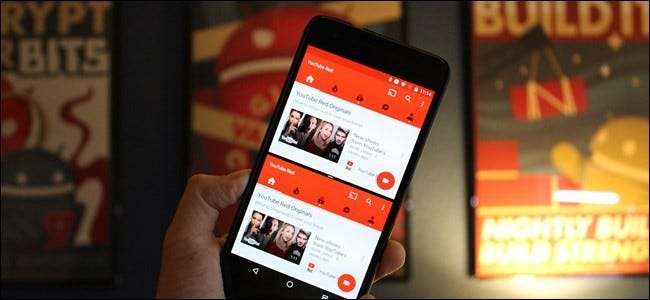
Android Nougat를 통해 Google은 자주 요청되는 기능인 두 개의 창을 나란히 실행할 수있는 기능을 출시했습니다. 특정 앱만 다중 창 시나리오에서 작동하도록 허용하는 삼성 또는 LG의 솔루션과 같은 일종의 버벅 거림 해결 방법 대신이 문제가 Android에 적용됩니다. 즉, 기본적으로 모든 앱에서 항상 작동합니다.
관련 : Android Nougat의 분할 화면 모드 사용 방법
그러나 한계가 있습니다. 첫째, 꽤 오랫동안 업데이트되지 않은 기존 앱에서 제대로 작동하지 않을 수 있습니다. 둘째, 두 창에서 동일한 앱을 실행할 수 없습니다. 다행히도 후자를위한 솔루션이 있습니다. 바로 Parallel Windows for Nougat라는 앱입니다.
Parallel Windows를 사용하는 방법을 알아보기 전에이 앱이 알파 단계에 있음을 언급 할 가치가 있습니다. 아직 실험 단계이므로 여기저기서 몇 가지 버그가 발생할 수 있습니다. 앱을 테스트하는 동안 이것을 명심하십시오! 또한 말하지 않아도됩니다 (하지만 어쨌든 말씀 드리겠습니다).이 앱을 사용하려면 Nougat를 실행해야합니다.
좋습니다. 약간의주의를 기울여서이 공을 굴 리도록하겠습니다. 첫째, 설치 병렬 창 (무료입니다). 설치가 완료되면 앱을 실행하십시오.
병렬 창을 설정하는 방법
표시되는 첫 번째 창은 앱이 실험적임을 알리기위한 것입니다. 계속해서 "읽고 이해했습니다"상자를 누른 다음 "계속"을 누릅니다.
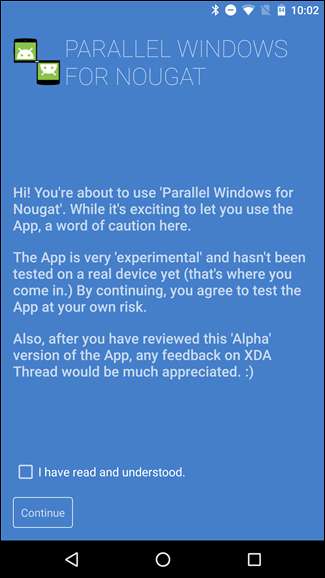
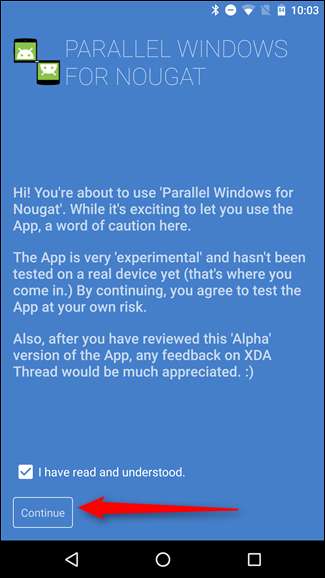
다음 화면에서 전체 병렬 Windows 환경을 사용하려면 앱에 두 가지 권한을 부여해야합니다. 첫 번째 슬라이더 (앱 위에 그릴 수 있음)를 슬라이드하면 특정 권한 창으로 이동합니다. 사실은 슬라이더를 움직입니다. 전원이 켜지면 뒤로 버튼을 탭하여 기본 병렬 Windows 화면으로 돌아갈 수 있습니다.
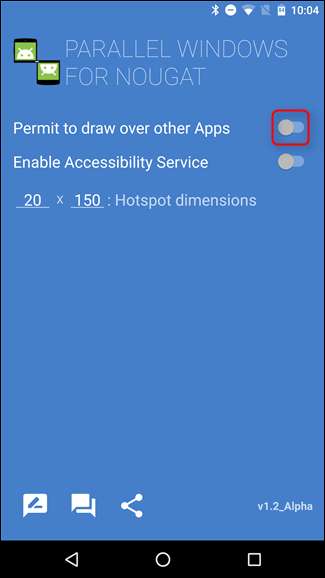
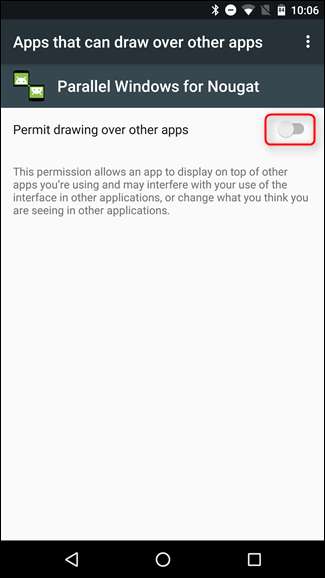
하나가 활성화되면 다른 하나 인 접근성 서비스 활성화를 슬라이드합니다. 이렇게하면 접근성 메뉴로 이동하고 Nougat 용 Parallel Windows 항목을 찾은 다음 옵션을 켜기로 전환해야합니다. 팝업을 통해 앱이 액세스 할 수있는 항목을 알 수 있습니다. 괜찮다면 "확인"을 탭하세요. 다시 한 번 뒤로 버튼을 탭하여 기본 앱으로 돌아갑니다.
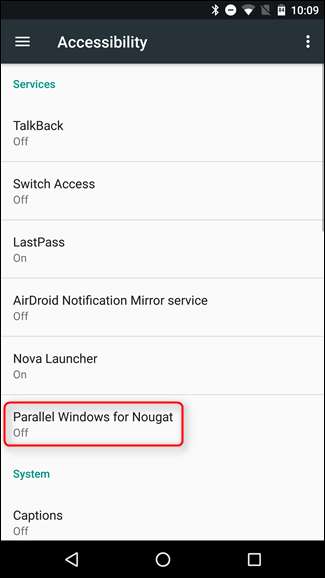
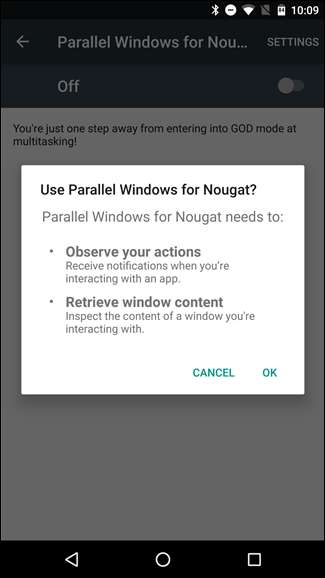
마지막으로 "핫스팟 치수"를 설정합니다.이 위치는 병렬 창 메뉴를 표시하기 위해 슬라이드 할 위치입니다. 기본적으로 화면 오른쪽 중앙에 설정되어있어보기에 좋습니다. 자습서 전체에서이 설정을 사용하겠습니다.
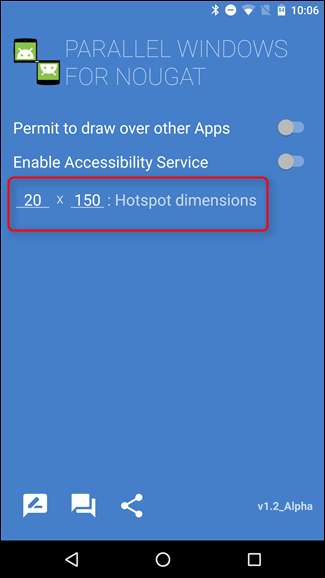
모든 설정이 완료되면 Parallel Windows를 사용할 준비가 된 것입니다.
병렬 창 사용 방법
병렬 Windows는 앱을 다중 창 모드에서 미러링하는 것 이상을 수행합니다. 또한 다중 창 환경에서 앱을 쉽게 시작할 수있을뿐만 아니라 앱 서랍에 대한 빠른 액세스를 제공합니다.
시작하려면 화면 오른쪽 중앙에서 밀어 넣습니다. 이전에 핫스팟 차원을 설정할 때 언급했던 위치입니다. 그러면 Parallel Windows 메뉴가 열립니다.
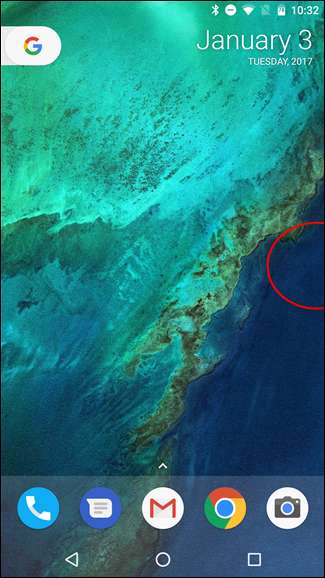
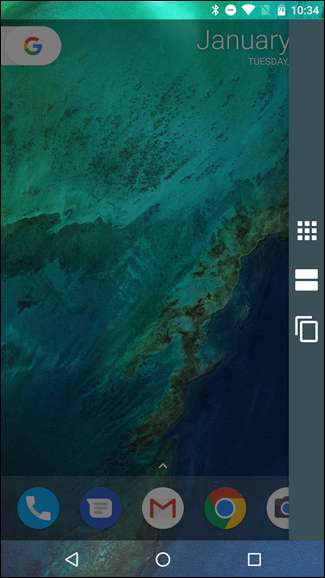
여기에는 위에서 아래로 세 가지 옵션이 있습니다. 앱 드로어 시작, 다중 창 세션 시작, 애플리케이션 미러링입니다.
앱 서랍을 여는 첫 번째 옵션은 포 그라운드 앱에서 나가지 않고도 앱을 빠르고 쉽게 가져올 수있는 방법입니다. 이 팝업 창에서 앱을 선택하면 자동으로 다중 창 환경에서 앱이 열립니다. 설치된 애플리케이션이 많은 경우 앱 서랍을로드하는 데 몇 초가 걸릴 수 있다는 것도 가치가 없습니다.
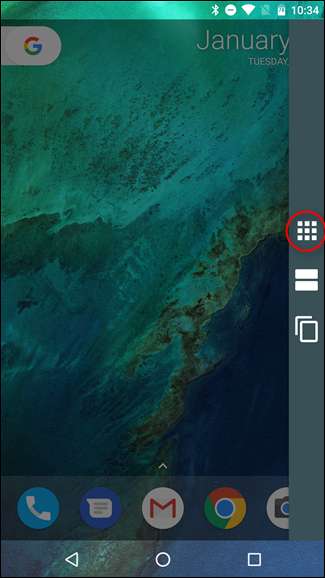
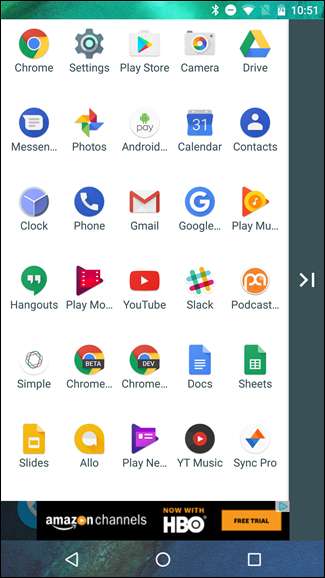
다중 창 세션을 시작하는 두 번째 아이콘은 기본적으로 최근 창에서 앱을 길게 누른 다음 드래그하여 자체 창에서 앱을 여는 기본 동작을 모방합니다. 그러나 병렬 창에서 다중 창을 시작하면 전경 창을 다중 창에서 맨 위 지점으로 즉시 강제하기 때문에 실제로 더 빠르고 쉽습니다. 하단의 앱만 선택하면됩니다.
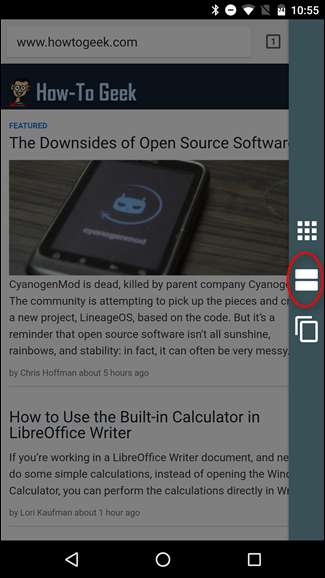
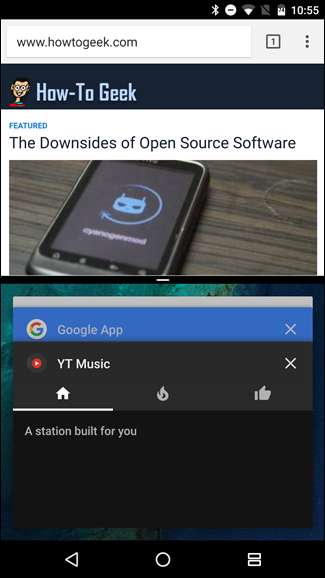
두 기능 모두 깔끔하지만 병렬 Windows를 사용하지 않고도 수행 할 수 있습니다. 병렬 창 메뉴의 세 번째 옵션은 다중 창 설정에서 응용 프로그램을 미러링하는 데 사용할 것이므로 가장 강력합니다. 즉, 가장 혼란 스러울 수도 있습니다.
이 기능을 사용하려면 먼저 창 모드에서 하나 이상의 앱을 실행해야합니다. 다중 창 세션이 실행중인 상태에서 병렬 창 메뉴를 열고 하단 옵션을 탭합니다. 미러링 할 앱을 선택하라는 토스트 알림이 표시됩니다.

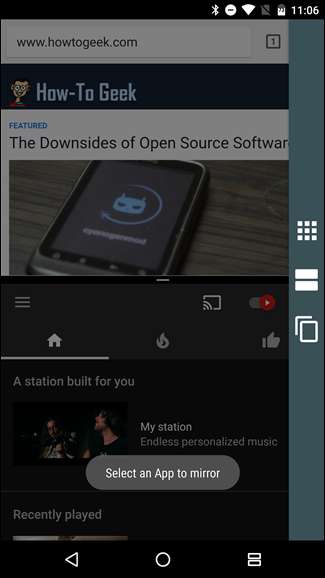
상황이 불분명하지만 실제로는 정말 간단합니다. 미러링하려는 현재 환경에서 앱을 탭하기 만하면됩니다. 두 가지 중 하나가 발생합니다. 앱의 다른 인스턴스를 시작하거나 앱이 두 개 이상의 세션을 허용하지 않는다는 알림을 제공합니다. 후자는 한 번에 하나의 세션 만 허용하므로 YouTube Music 또는 다이얼러와 같은 경우에 해당됩니다. 그러나 다른 대부분은 공정한 게임입니다.
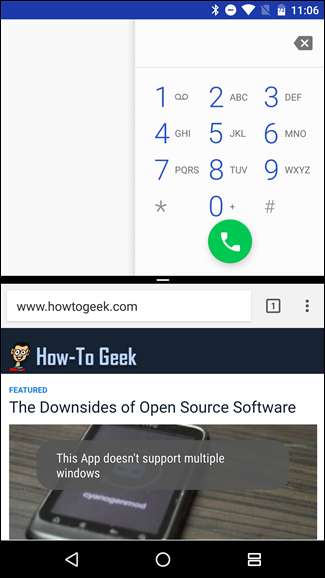
지원되는 앱을 탭하면 모든 것이 자동으로 실행됩니다. 다중 창 세션에서 선택하지 않은 앱이 사라지고 미러링하도록 선택한 앱으로 대체됩니다. 쉬워요.
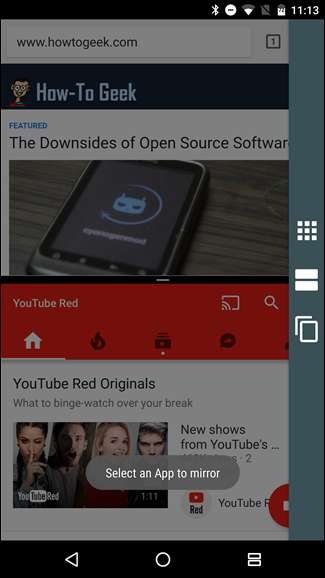
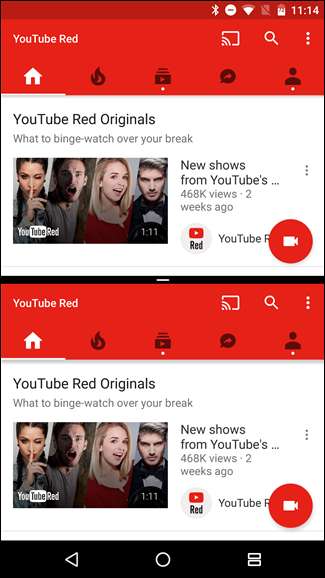
앞서 언급했듯이, 누가 용 Parallel Windows는 여전히 알파 단계에 있으며 여전히 실험적입니다. 결과적으로 사용하는 동안 일부 불일치가 나타날 수 있습니다. 예를 들어 무엇을 시도해도 Chrome을 미러링 모드로 실행할 수 없습니다. 여기에는 오류가 없었으며 작동하지 않았습니다. 이와 같은 것은 실험용 소프트웨어에서 예상 할 수 있으므로 완전히 세련된 경험을 기대하는 Parallel Windows로 이동하기 전에 알고 있어야합니다.







